
Windows on käyttöjärjestelmä, joka on luotu käyttäjien helppokäyttöisyydelle. Siksi sen graafista käyttöliittymää käytetään yleensä kaikkien tarvittavien toimintojen suorittamiseen, tiedostojen hallintaan ja muokkaamiseen jne. On kuitenkin myös niitä, jotka toisinaan mieluummin käyttää komentokonsolia, joka tunnetaan myös nimellä komentokehote, Komentorivi tai vain CMD, mikä vaikeuttaa asioita.
Monimutkaisuudesta huolimatta tämä vanhasta MS-DOS: sta peritty konsoli sallii myös joitain muutoksia järjestelmään helposti komentojensa avulla. Ja erityisesti tiedostojen luomisen sallimisen lisäksi myös voit käyttää CMD: tä etsimään joidenkin tiedostojen sisältöä helposti, joten aiomme näyttää, kuinka voit saavuttaa sen askel askeleelta.
komento TYPE: joten voit tarkistaa tiedoston sisällön CMD-konsolista Windowsissa
Kuten mainitsimme, huolimatta siitä, ettet ole yleisin, pystyt myös käytä CMD-konsolia ongelmitta tietyn tiedoston sisällön kyselyyn jos haluat.
Tätä varten sinun on ensin siirry hakemistoon tai asemaan, joka sisältää tiedoston käyttämällä komentoa cd ruta-directorio. Kun olet kyseisessä hakemistossa, jotain, jonka voit helposti nähdä, koska komentorivi näyttää sen juuri ennen kohdistinta, Suorita seuraava komento kirjoittamalla vastaavan tiedoston nimi, jotta konsoli voi tunnistaa sen, kuten esimerkkikuvassa näkyy:
TYPE <archivo>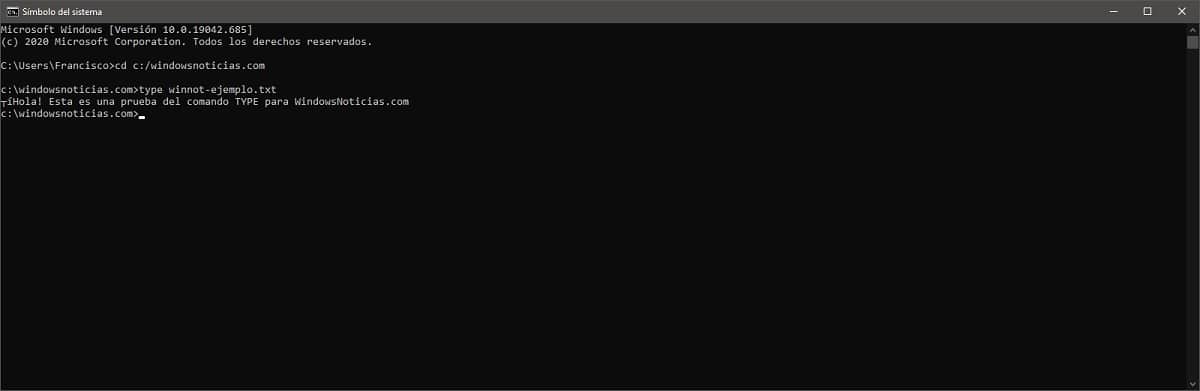

Tällä tavalla, kuten näette, kyseisen tiedoston sisältö näytetään. Koska olet peruspääte, arvostat sitä, joskus se ei pysty näyttämään kaikkea sisältöä oikein, varsinkin erikoismerkeillä tai vastaavilla. Jos se on pelkkää tekstitiedostoa, sinun pitäisi pystyä näkemään koko sen sisältö ongelmitta.